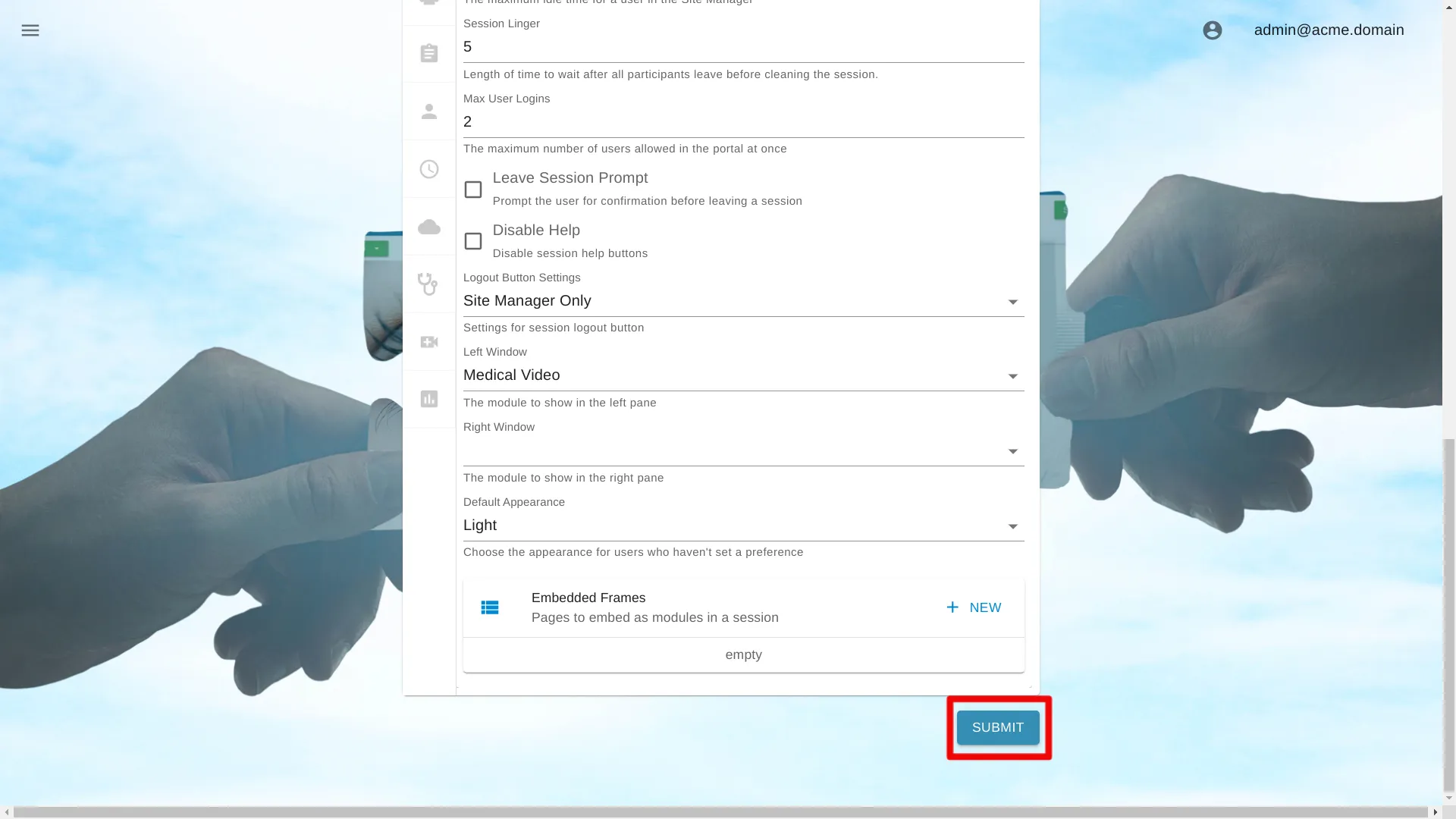Estetoscópio
Abaixo estão instruções sobre como alterar as configurações de para um único portal. Saiba como alterar as configurações de uma organização em
Selecione Configurações do Portal
Abra o Gerenciador de Site
Para editar essa configuração, a conta conectada deve ter uma função de administrador.
Clique com o botão direito no ícone AGNES Connect na bandeja do sistema e selecione Gerente do local.


Selecione Portais na barra de navegação
Clique no ícone ’≡’ no canto superior esquerdo do Tela inicial, e selecione Portais na barra de navegação. Se a opção não estiver disponível, verifique se a conta de usuário conectado tem a função de administrador.

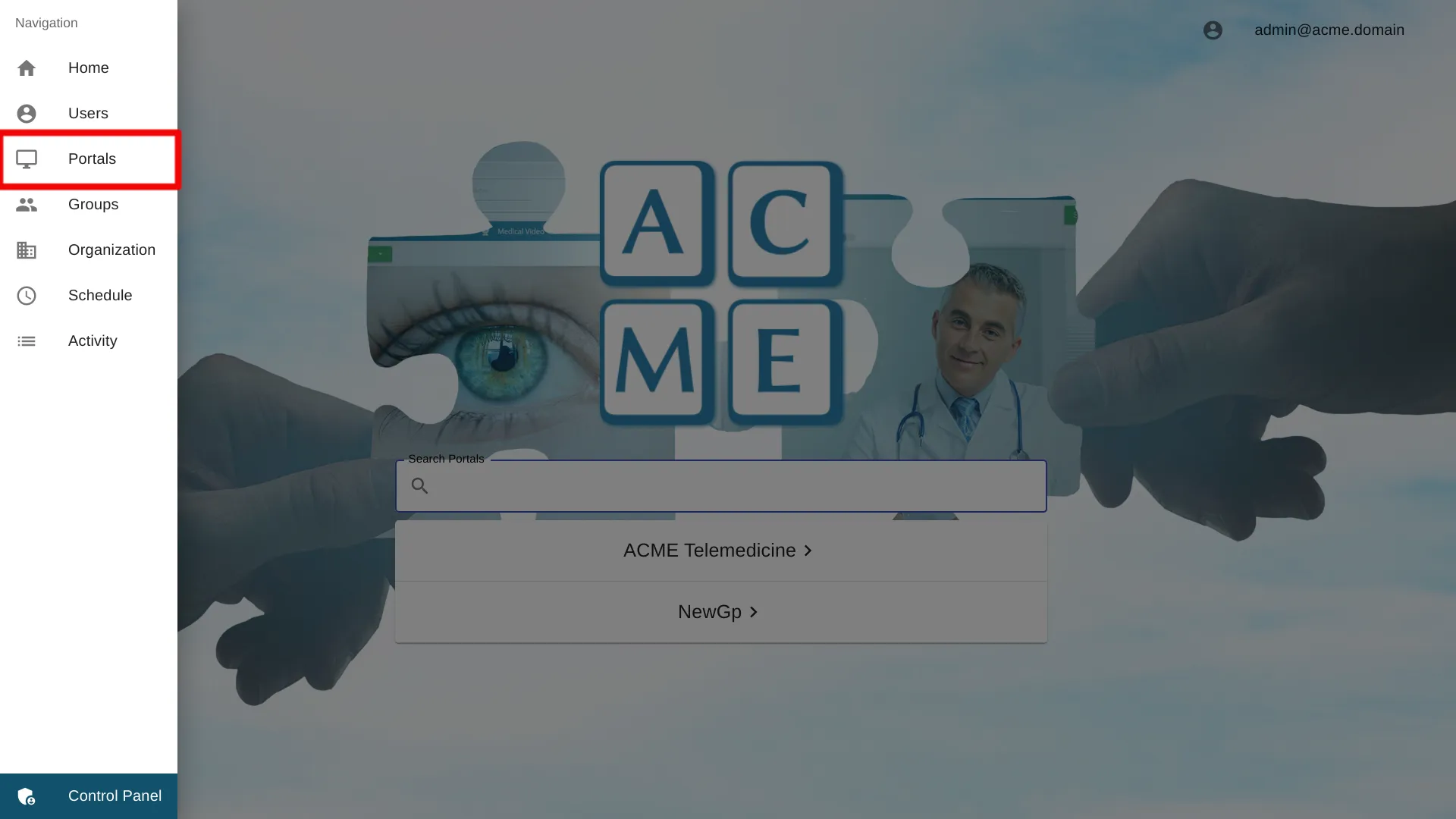
Selecione o nome do portal
Clique no nome do Portal para acessar as configurações de um portal específico.
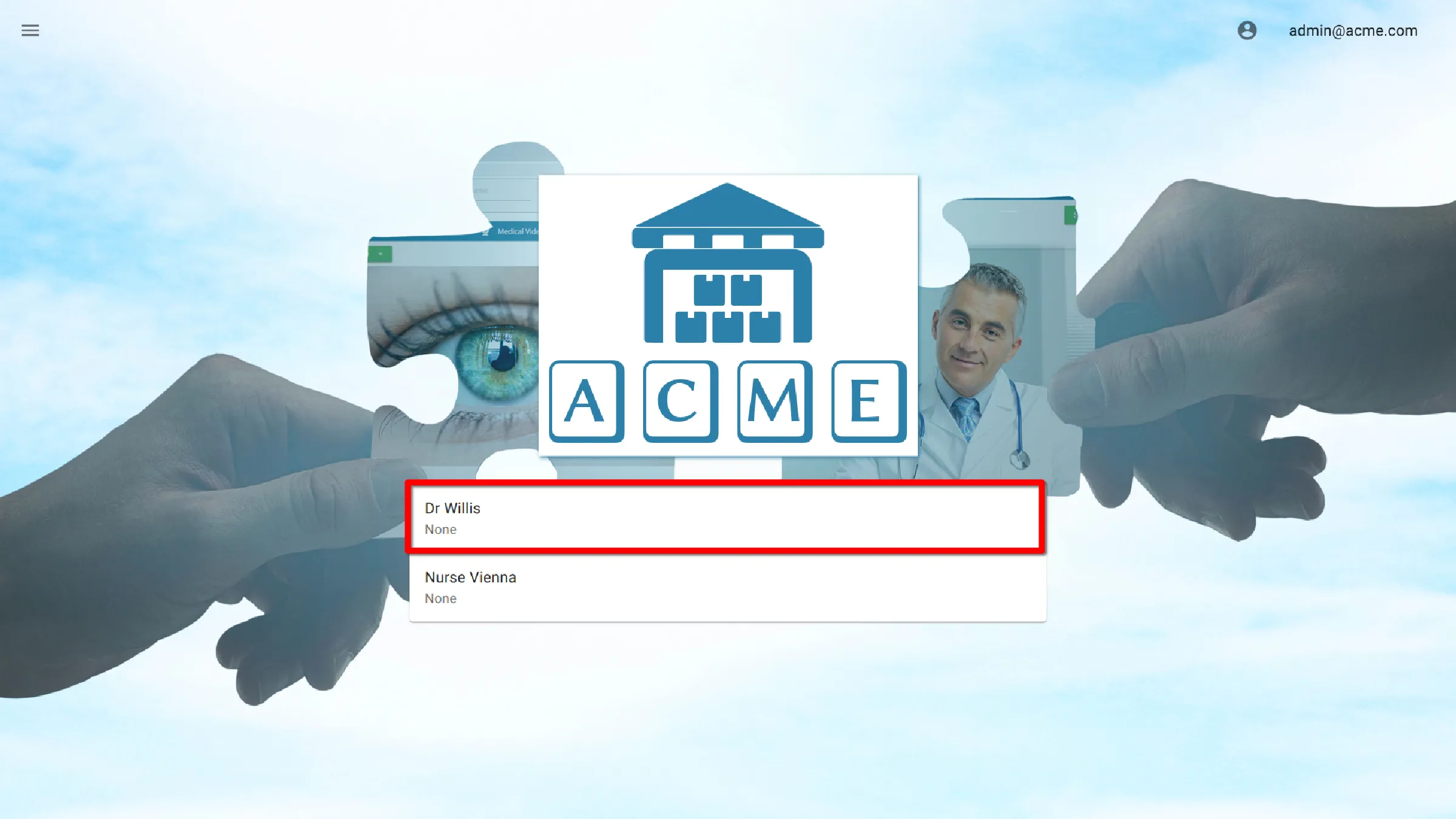
Selecione Configurações de Estetoscópio
![]()
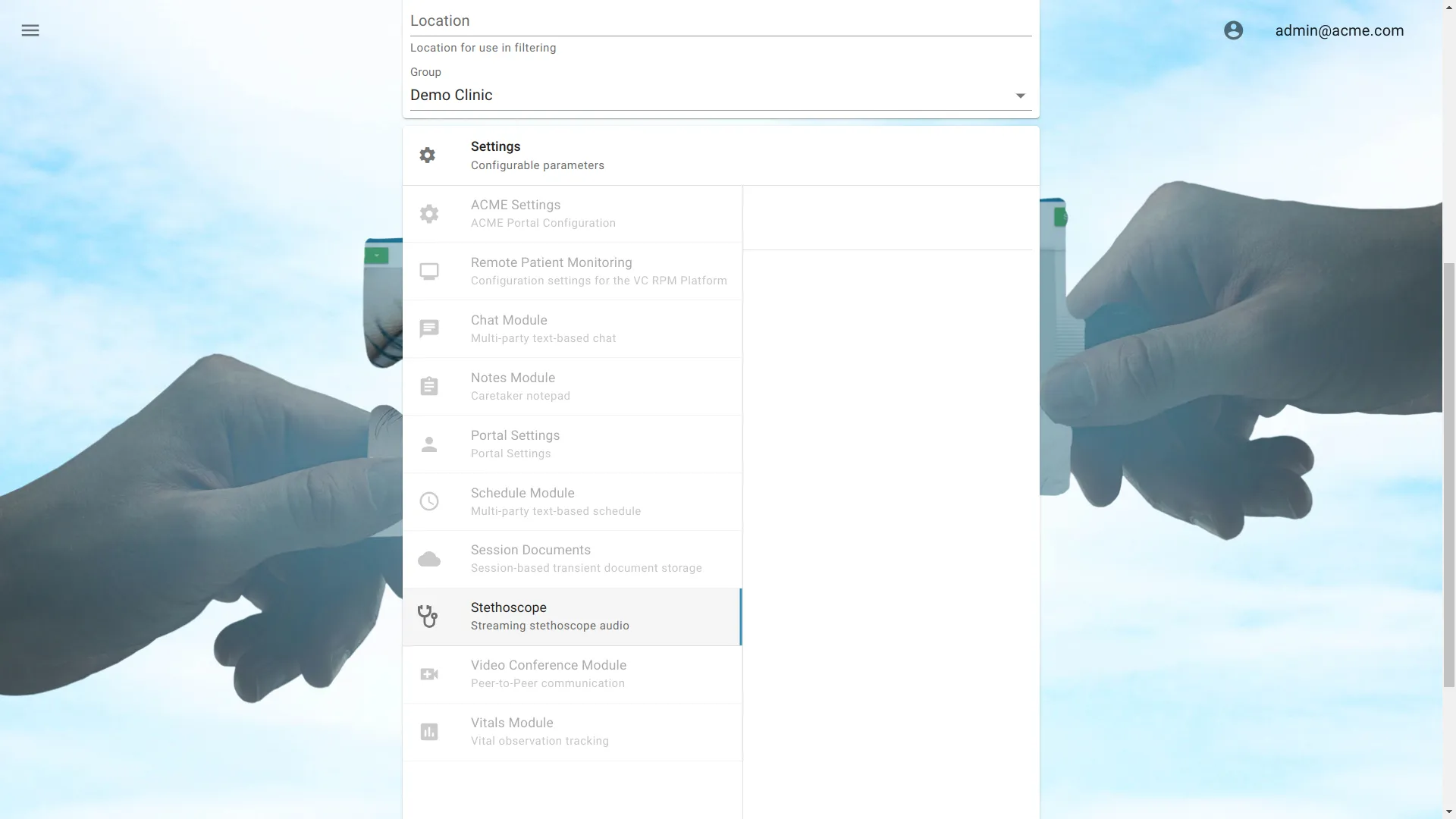
Ativar gravação
Por padrão, a gravação do estetoscópio está desabilitada. Para ativar a gravação, garanta que Habilitar gravação seja selecionado.
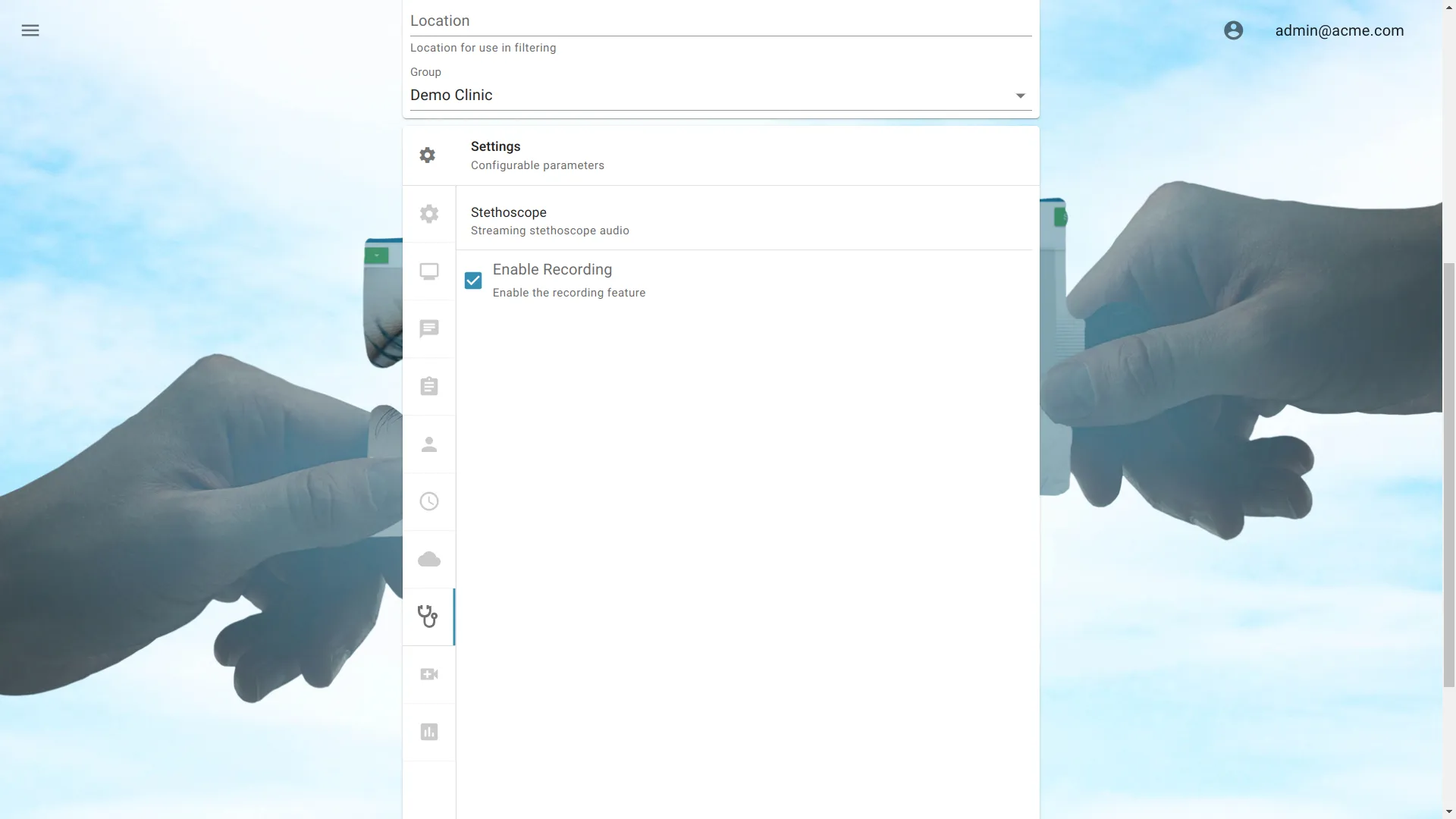
Imagem de estetoscópio personalizada
A imagem personalizada pode ser definida para ser exibida no módulo estetoscópio.
Exemplos de para que uma imagem personalizada pode ser usada:
- um logotipo de organização ou departamento
- uma imagem de instrução
- um lembrete para a equipe
Carregar uma imagem
Para fazer o upload de uma imagem, clique na entrada abaixo do Imagem do estetoscópio e um prompt aparecerá, permitindo a seleção de um arquivo de imagem. Uma vez selecionado, clique em OK para iniciar o upload da imagem para o servidor.
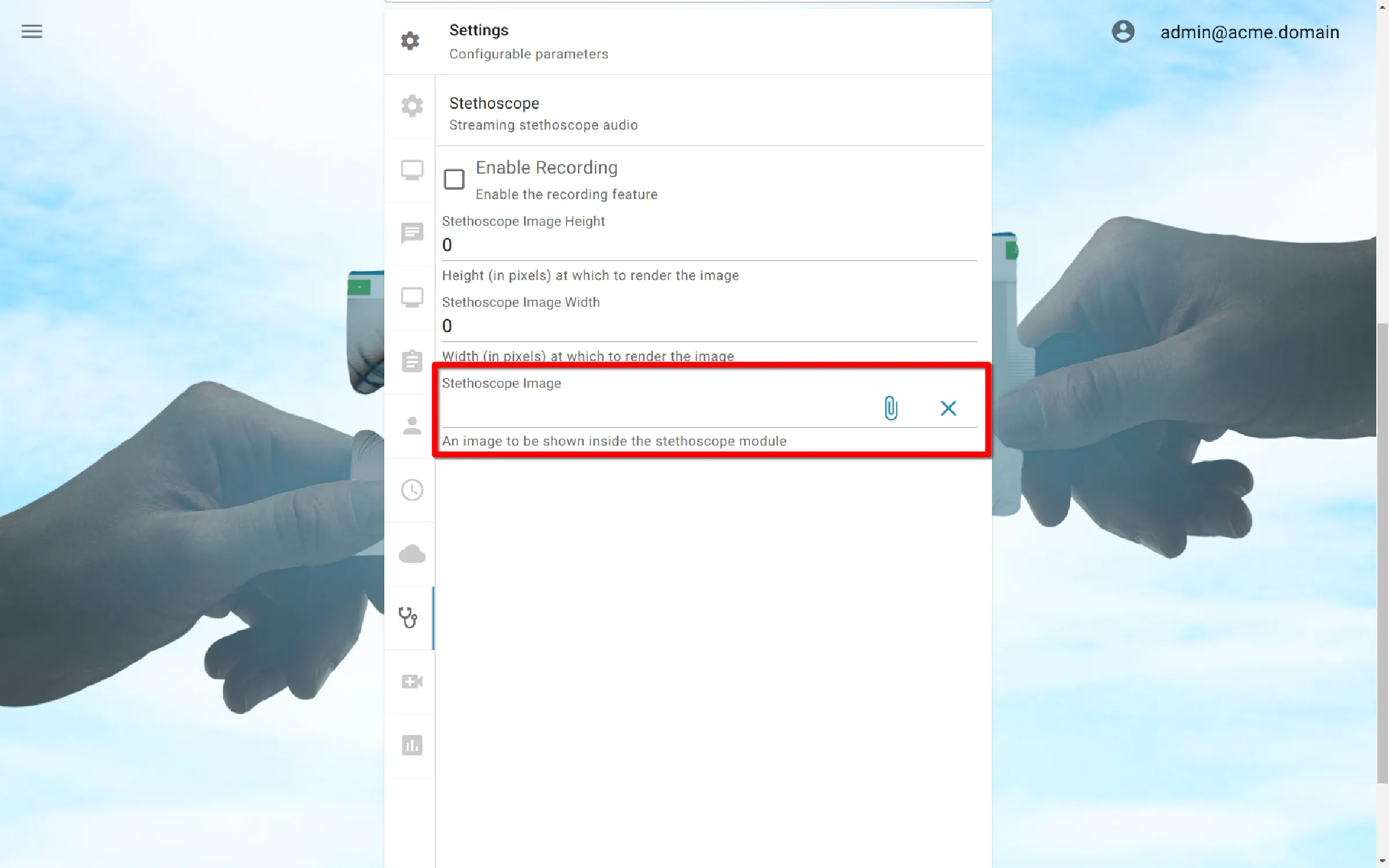
Por padrão, o AMD tentará exibir a imagem em tamanho total. Se a imagem parece incorreta, a altura e a largura podem ser definidas.
Definir altura da imagem
Para definir a altura da imagem, clique em Altura da imagem. Digite um número inteiro (exemplo: 175, medido em pixels).
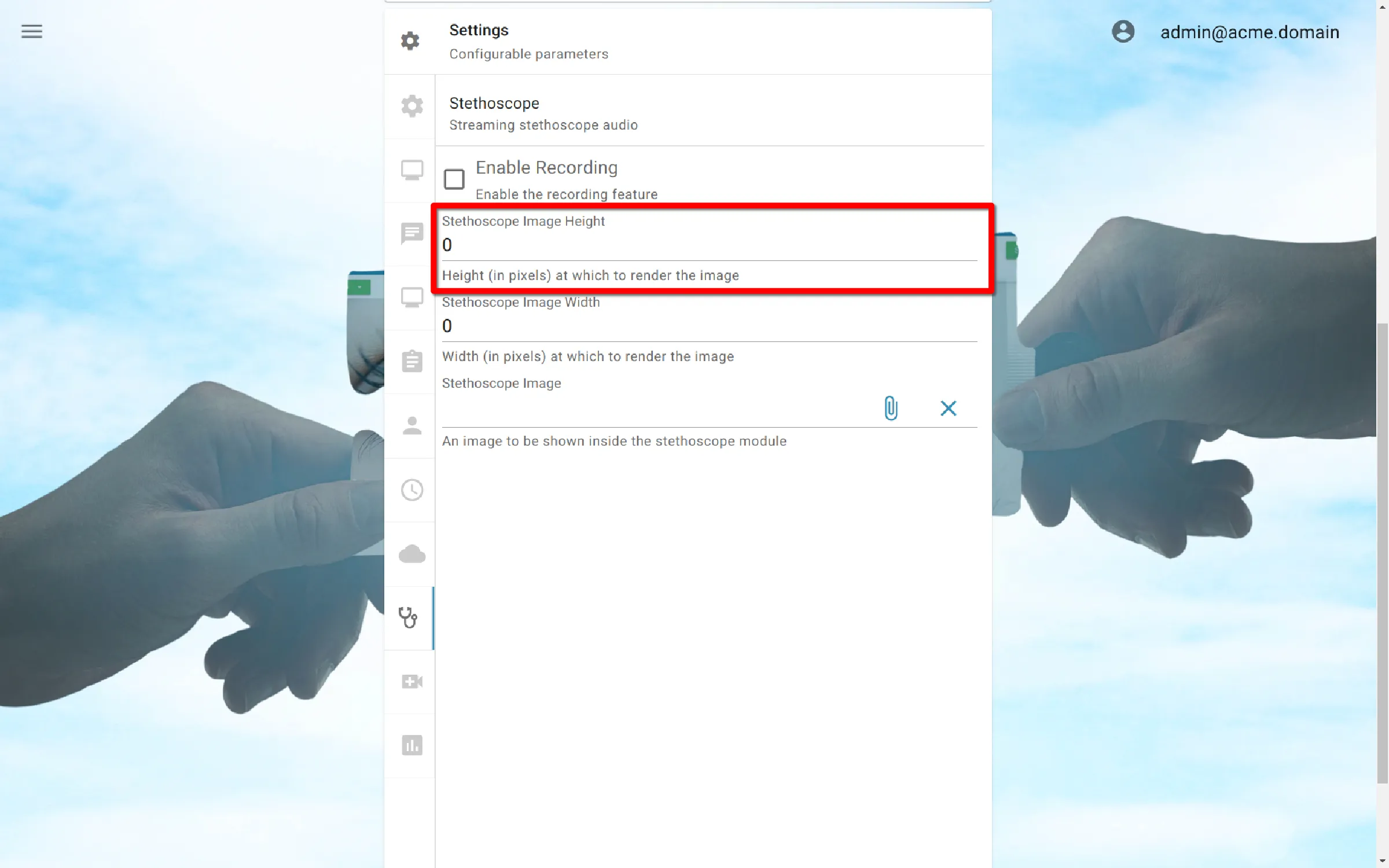
Definir largura da imagem
Para definir a largura da imagem, clique em Largura da Imagem. Digite um número inteiro (exemplo: 800, medido em pixels).
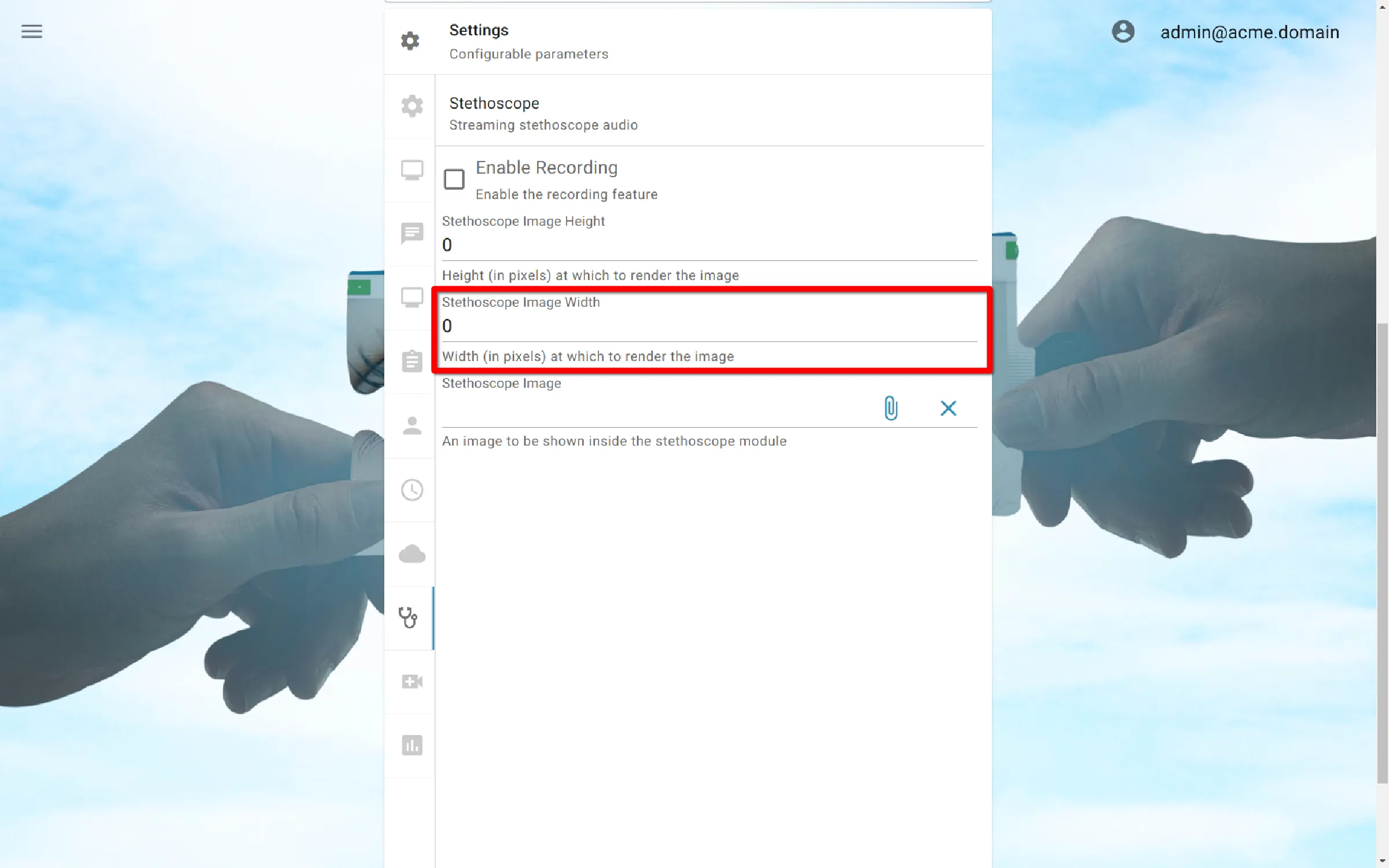
Módulo Estetoscópio Antes e Depois
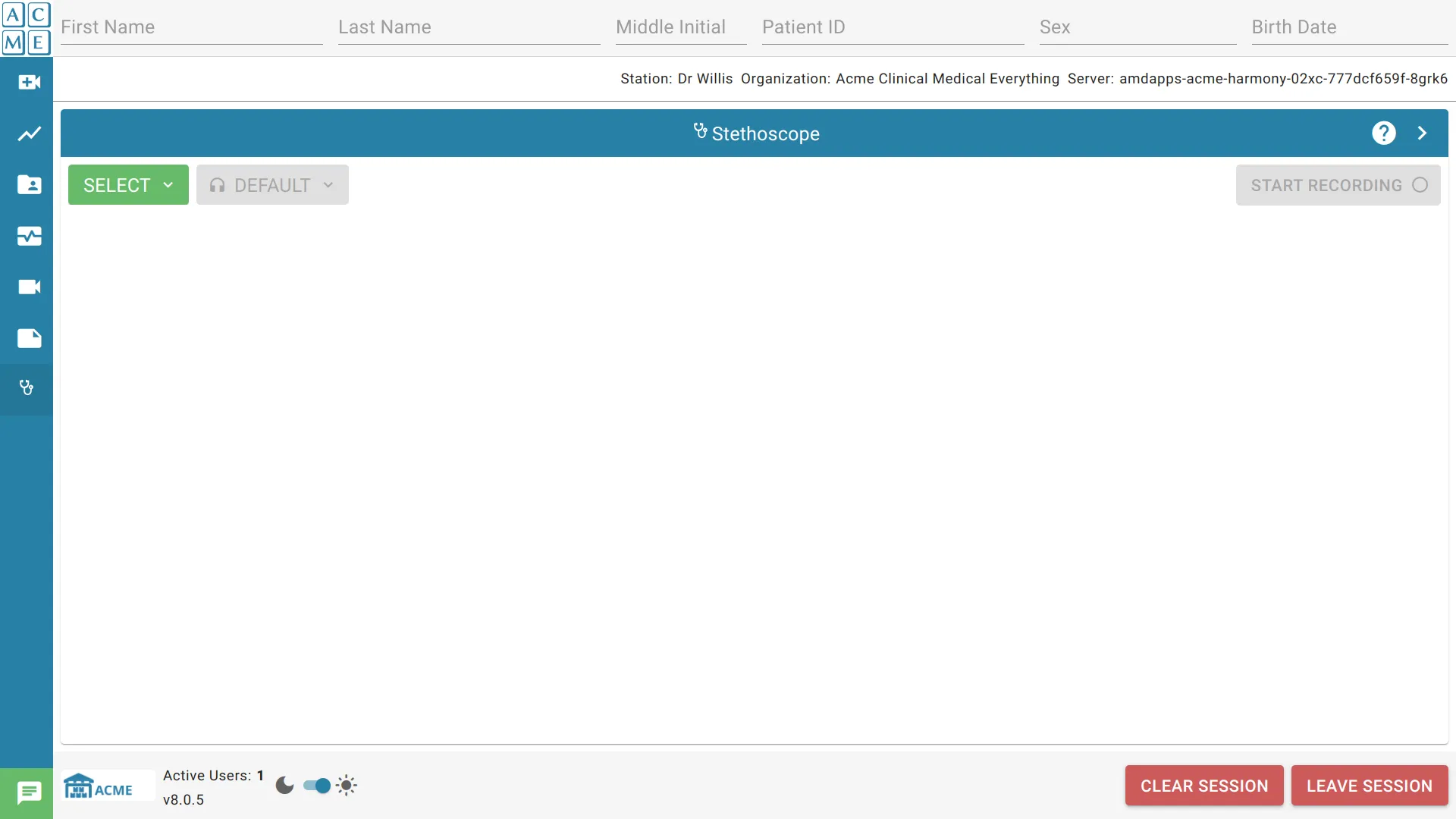
Eliminar imagem
Para eliminar a imagem personalizada, clique no botão X à direita do ficheiro de imagem.
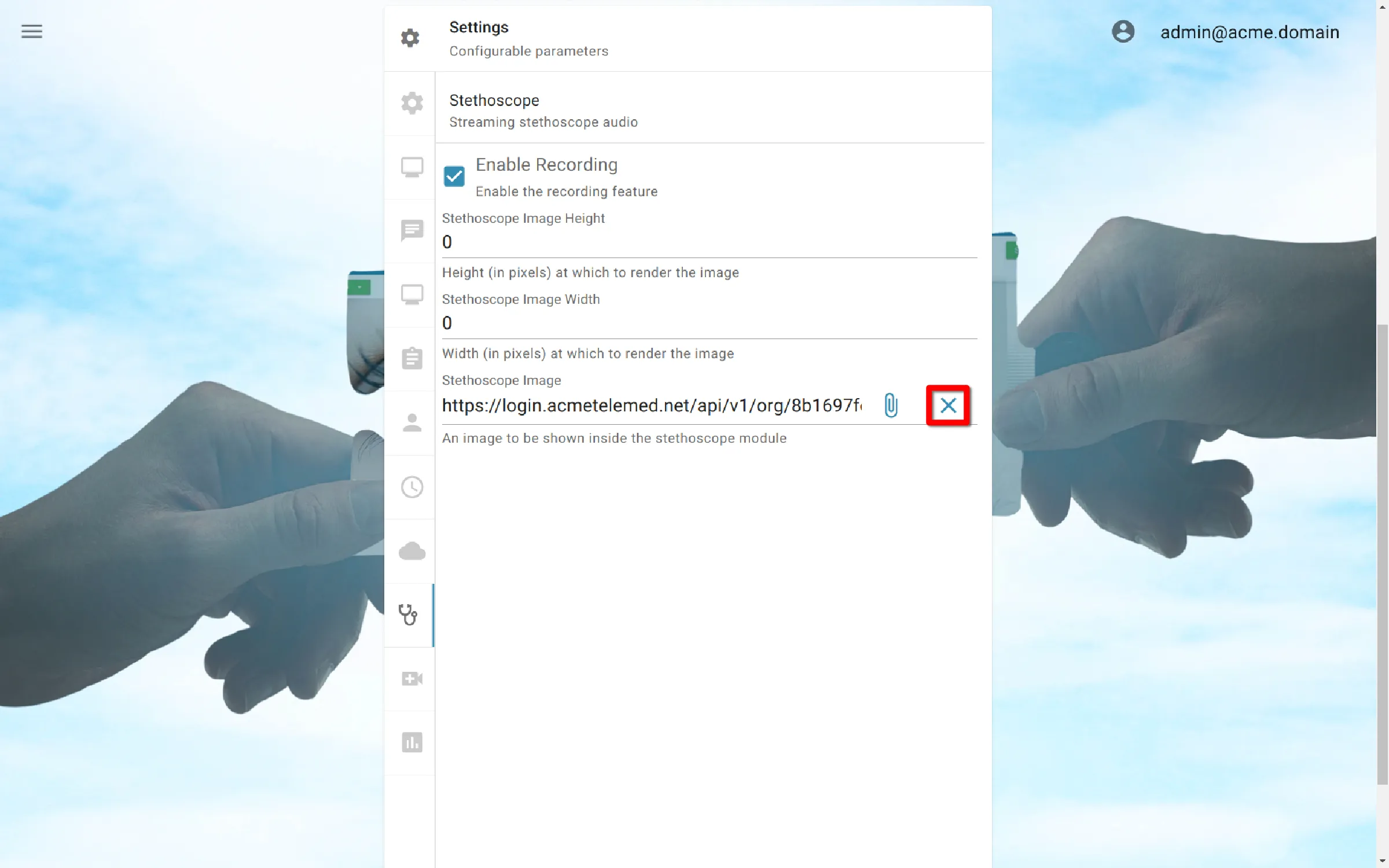
Salvar configurações
Clique no botão Enviar para salvar as configurações.